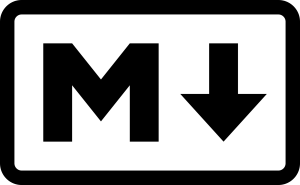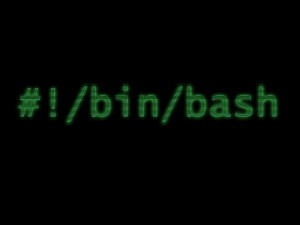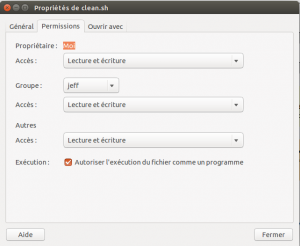Aujourd’hui, je vais parler d’une chose qu’un informaticien a vu au moins une fois dans sa vie : encoder des fichiers sonores au format mp3.
Aujourd’hui, je vais parler d’une chose qu’un informaticien a vu au moins une fois dans sa vie : encoder des fichiers sonores au format mp3.
Encoder des mp3 est une chose assez facile en soi. Il suffit de connaître les commandes pour le faire.
Utilisation de Lame
Commençons par installer Lame, il suffit de taper la ligne de commande suivante :
sudo apt-get install lame
A la fin de cette installation, il est possible d’encoder des fichiers en mp3 en ligne de commande.
La base en ligne de commande est la syntaxe suivante :
lame -V2 input.wav output.mp3
La syntaxe plus générale est celle-ci :
lame [options] <infile> [outfile]
Il est possible d’ajouter certaines options pour encoder au mieux les fichiers.
Voici quelques options de base :
-b bitrate : régler le débit , par défaut 128 kbps
exemple : lame -b 320 input.wav output.mp3
-h : meilleure qualité, mais un peu plus lent. Recommandé.
exemple : lame -h input.wav output.mp3
-f : mode rapide (qualité inférieure)
-V n : paramètre de qualité pour VBR . Par défaut n=4
0=haute qualité, gros fichiers. 9=petits fichiers
–preset type : Le type peut être «medium», «standard», «extreme», «insane», ou une autre valeur pour le débit désiré. Les paramètres de qualité appropriés seront utilisés . « –preset help » donne plus d’informations sur les différents types. La syntaxe est donc :
lame --preset type
–help id3 : options ID3 du fichier (titre, artist, album, année, etc…). Exemple :
lame --help id3
–longhelp : liste complète des options. Exemple :
lame --longhelp